AE软件在电子相册制作中的应用
AE学习教程:电子相册制作影像滤镜特效PPT课件

STEP2:制作背景
1、新建合成,点击菜单合成→新建合成,合成名称修改为“运动特效制作”; 2、将项目窗口“电子相册素材”文件夹中的“背景”素材拖入时间线中,在预览窗口 中点击“背景”素材会出现该素材的调节框,调整素材的长宽比例,使其与宽高分别 为720,576; 3、新建调整层,在时间线中单击右键选中新建调层新建→调整图层命令; 4、点击新建的调整图层,右键选择快捷菜单效果→颜色校正→亮度和对比度命令; 5、将图片“桥”拖入时间线中,按下“S”键,调节数值,把图片缩放到合适大小,右 键单击,选中快捷菜单效果→生成→描边命令,如图6-15所示设置参数,在特效控 制面板中调整笔刷尺寸为30PX、笔刷硬度为100%,开始值为0%,结束值为100%
电子相册制作 ——影像滤镜特效
教学目标
教学目标: 1、图片修复 2、图片边框制作 3、快照效果 4、音乐淡入淡出效果制作 5、图片消退特效制作
教学重点: 1、图片修复 2、照片特效及消退特效 3、音乐淡入淡出效果制作
教学难点: 1、照片特效制作过程中时间的把握 2、英文版本使用过程中特效及属性英文单词的介绍
STEP1:制作消退特效
1、新建合成,点击菜单合成→新建合成,如图6-21所示,合成名称修改为“电子 相册合成”; 2、素材反向播放制作:将项目中的“运动特效制作”合成导入到时间线中,单击图 层下拉菜单→时间→时间反向图层。
STEP2:制作快照效果
1、将时间指针移动至0秒处,另存场景,选择菜单合成→帧另存为→文件…; 2、指定好文件的保存路径,将文件命名为“标题背景” 保存并导入到项目项目面 板中; 知识点: 利用运动特效合成的快照功能制作标题的背景
STEP3:制作照片特效(二)
知识点: 1、 投影用于产生“投影效果”,是在层的后面产生阴影。产生阴影的形状由 Alphs 通道决定; 2、图片淡入的效果就是利用素材的不透明度,使素材不是突然的出现在画面中, 而是慢慢的显示在画面中的一种过场方法,在后期编辑中叫做:“淡入”。 在AE CC中也有专门用于过场特效的滤镜来制作淡入效果的方法;
AE中的照片动效果技巧揭秘
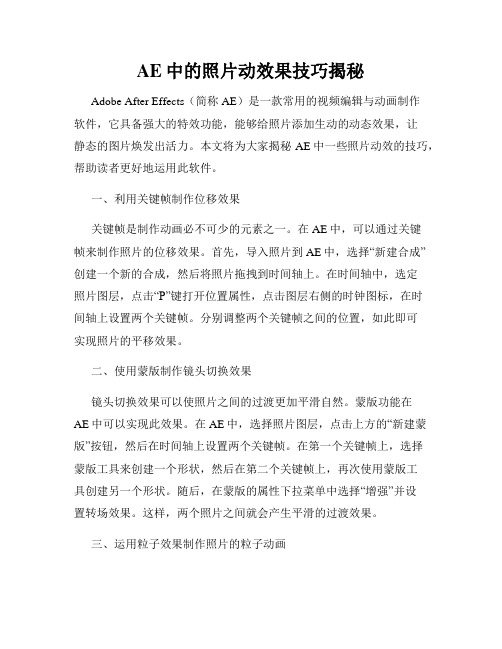
AE中的照片动效果技巧揭秘Adobe After Effects(简称AE)是一款常用的视频编辑与动画制作软件,它具备强大的特效功能,能够给照片添加生动的动态效果,让静态的图片焕发出活力。
本文将为大家揭秘AE中一些照片动效的技巧,帮助读者更好地运用此软件。
一、利用关键帧制作位移效果关键帧是制作动画必不可少的元素之一。
在AE中,可以通过关键帧来制作照片的位移效果。
首先,导入照片到AE中,选择“新建合成”创建一个新的合成,然后将照片拖拽到时间轴上。
在时间轴中,选定照片图层,点击“P”键打开位置属性,点击图层右侧的时钟图标,在时间轴上设置两个关键帧。
分别调整两个关键帧之间的位置,如此即可实现照片的平移效果。
二、使用蒙版制作镜头切换效果镜头切换效果可以使照片之间的过渡更加平滑自然。
蒙版功能在AE中可以实现此效果。
在AE中,选择照片图层,点击上方的“新建蒙版”按钮,然后在时间轴上设置两个关键帧。
在第一个关键帧上,选择蒙版工具来创建一个形状,然后在第二个关键帧上,再次使用蒙版工具创建另一个形状。
随后,在蒙版的属性下拉菜单中选择“增强”并设置转场效果。
这样,两个照片之间就会产生平滑的过渡效果。
三、运用粒子效果制作照片的粒子动画粒子效果是AE中常用的特效之一,可以使照片更加生动有趣。
在AE中,选择照片图层,在特效面板中找到粒子效果并将其应用到图层上。
根据需求调整粒子的数量、大小、速度等参数。
接着,点击“P”键打开图层的位置属性,在时间轴上设置两个关键帧,使照片图层移动。
这样,粒子就会随着照片的移动而产生动画效果。
四、利用形状图层制作照片的形变效果形状图层功能让用户可以在AE中创建各种形状并进行动画处理,可以利用它来制作照片的形变效果。
在AE中,选择照片图层,在菜单中点击“图层”-“新建”-“形状图层”,这样会创建一个新的形状图层。
然后,在形状图层中创建一个形状,如矩形或椭圆,并将其设置为蒙版。
在时间轴上设置两个关键帧,调整形状的大小或位置,这样就可以实现照片的形变效果。
AE中制作照片拼图效果的技巧

AE中制作照片拼图效果的技巧Adobe After Effects(AE)是一款非常强大的视频编辑和特效制作软件,可以实现各种精美的效果。
其中,照片拼图效果是一种常见且令人惊叹的效果。
本文将介绍在AE中制作照片拼图效果的一些技巧,帮助读者在他们的项目中使用这一引人入胜的效果。
首先,我们需要准备一些照片。
对于这个效果,多个照片效果会更好。
我建议选择一些主题相同或有联系的照片以增加观赏性。
接下来,打开AE并创建一个新的合成。
在合成设置中,根据需要选择适当的帧率和分辨率。
然后,将准备好的照片依次导入到项目面板中。
将第一张照片拖放到时间轴上。
然后,通过选择动画选项卡中的“位置”选项,在时间轴上设置其位置。
您可以在起始位置设置关键帧,然后在所需的位置将其移动到结束位置并设置另一个关键帧。
如果需要,您可以在时间轴上添加额外的位置关键帧来创建更复杂的动画。
接下来,将下一张照片拖放到时间轴上,并在所需的位置设置其位置关键帧。
您可以使用AE中的各种工具和效果来为每个照片创建不同的过渡效果,例如旋转、缩放等。
可以尝试不同的效果以获得最佳的视觉效果。
重复以上步骤,将所有照片都添加到时间轴上并设置其位置和动画效果。
您还可以使用AE中的其他特效和滤镜来增强您的照片拼图效果,例如模糊、色彩校正等。
但要注意,过多的特效可能会导致项目加载速度变慢,因此请谨慎使用。
完成所有照片的设置后,您可以在AE中预览整个拼图效果。
如果您需要进行任何调整,只需回到时间轴并更改相应的关键帧即可。
一旦您满意了整个照片拼图效果,您可以将其导出为视频文件或在AE中进行后期处理,例如添加音乐、调整色彩等。
总结起来,使用AE制作照片拼图效果并不复杂,只要您有一些基本的AE知识和技巧。
通过合理运用位置关键帧和各种动画效果,您可以轻松地在AE中制作出引人入胜的照片拼图效果。
请记住,尝试不同的效果和特效,找到最适合您的项目的方式,并享受创造的过程!。
项目6 电子相册制作——影像滤镜特效 教案

项目六电子相册制作——影像滤镜特效教学目标:✧图片修复✧图片边框制作✧快照效果✧音乐淡入淡出效果制作✧图片消退特效制作教学重点:✧图片修复✧照片特效及消退特效✧音乐淡入淡出效果制作教学难点:✧照片特效制作过程中时间的把握✧英文版本使用过程中特效及属性英文单词的介绍教学过程设计:第一课时:修复照片情景导入:给学生观看实现制作完成的电子相册制作最终作品。
激发学生兴趣,引入任务:学会该项目内容之后利用自己的照片素材制作某一主题的电子相册。
讲授新课:【教师活动一】对比校色前后两组照片,引出本堂课重点:校色照片。
让学生指出两组照片区别在哪里(从色彩、亮度方面进行引导)【学生活动】根据老师的引导,对比两组照片【教师活动二】给出目标:如何让照片更加鲜亮(引导学生回顾之前课上讲到过的柔光图层模式),并让学生动手学会设置感受效果。
【教师活动三】给出第二个目标:如何让照片里的颜色:绿的更绿,红的更红,白的更白。
并操作演示利用AE自带的“色彩曲线调节滤镜”给图片素材进行校色。
并让学生自己动手学会设置,感受不同曲线不同效果。
【教师活动四】给出第三个目标:如我想重点突出图片当中的桃花部分,而模糊桃花以外的非主题部分该怎么操作?【学生活动】带着老师的问题自己动手研究操作(很多同学想到高斯模糊)【教师活动五】调整层概念的引入,演示操作过程中重点强调“反转”选项的勾选。
并让学生自己动手操作。
课后思考:素材主题不突出,与背景分不开(分不出主次,混成一片)可以用哪些滤镜效果来改善?巩固练习:寻找一张日常生活中拍摄的不理想的数码相片对其进行色彩校正。
第二课时:制作相册背景巩固导入:给定学生一张拍摄不理想的数码相片,让学生对其进行色彩校正。
新课展开:【教师活动一】操作演示用调整层对“背景”图片进行亮度和对比的设置。
同时给学生讲解“亮度和对比度”作用,能使素材层次更加清晰。
【学生活动】根据老师的演示和书本提示自己进行“背景”图片的调整。
AfterEffects影视后期合成项目 4 制作电子相册

任务三 综合实训项目
制作个人写真相册 制作海滩风光相册 制作草原美景相册
4.3.1 制作个人写真相册
使用“矩形遮罩”工具制作照片效果;使用“时间线”面板设 置动画的入点;使用“百叶窗”命令制作动画过渡效果。
效果图
4.3.2 制作海滩风光相册
使用“色阶”命令调整视频的颜色;使用“色相位/饱和度”命 令调整视频的色调;使用“透明度”属性设置文字动画效果。
效果图
4.4.2 爆炸文字
使用“导入”命令导入素材;使用“渐变”命令制作渐变效果; 使用“碎片”命令、“Shine”命令制作爆炸文字效果;使用“镜头 光晕”命令制作光晕效果。
效果图
4.1.1 文字工具
在工具箱中提供了建立文本的工具,包括选择“横排文字”工具 和“竖排文字”工具 ,可以根据需要建立水平文字和垂直文字。文 本界面中的“文本”面板提供了字体类型、字号、颜色、字间距、行 间距和比例关系等。“段落”面板提供了文本左对齐、中心对齐和右 对齐等段落设置。
4.1.2 文字图层
4.2.4 时间码
时间码效果主要用于在素材图层中显示时间信息或者关键帧上的 编码信息,还可以将时间码的信息译成密码并保存于图层中以供显示。 在“特效控制台”面板中可以设置显示格式、时间单位、丢帧、起始 帧、文字位置、文字大小和文字颜色等。
4.2.5 实训项目:烟飘文字
使用“横排文字”工具输入文字;使用“分形噪波”命令制作背景 效果;使用“矩形遮罩”工具制作遮罩效果;使用“复合模糊”命令、 “置换映射”命令制作烟飘效果。
在菜单栏中选择“图层 > 新建 > 文字”命令,可以建立一个文字图 层。建立文字图层后,可以直接在窗口中输入需要的文字。
建立文字层并输入文字
AE软件在电子相册制作中的应用

AE软件在电子相册制作中的应用1. 引言1.1 电子相册制作的背景在过去,人们在相册制作时往往需要费很大的心思和时间,从选取照片到设计排版,再到订制印刷,整个过程繁琐且耗时。
而电子相册制作则能够简化这一流程,让用户更加便捷地制作个性化的相册作品。
电子相册还具有可随时编辑、保存、分享的优势,让用户可以随时随地记录和回顾生活中的美好瞬间。
1.2 AE软件的概述After Effects (简称AE)是由Adobe Systems公司推出的一款图形视频处理软件。
它主要用于各种影视后期制作工作,包括特效设计、合成制作、动画制作等。
AE软件拥有强大的功能和灵活的操作性,被广泛应用于电影、广告、动画、电视节目等各种领域。
AE软件具有丰富的特效效果库和动画模板,用户可以通过简单的拖拽操作实现复杂的效果和动画。
AE软件支持多种视频格式的导入和输出,能够满足不同需求的用户。
AE软件还提供了丰富的插件和脚本支持,用户可以根据需要扩展软件的功能。
AE软件还具有强大的3D功能,用户可以在软件中创建和编辑各种3D效果,使得电子相册制作更加生动和具有立体感。
2. 正文2.1 AE软件在电子相册制作中的基本功能1. 图片编辑功能:AE软件可以对图片进行剪裁、调整亮度、对比度和色调,添加滤镜效果等,使图片更加美观。
2. 文字编辑功能:用户可以在电子相册中添加文字说明或标题,选择字体、颜色和大小,以及调整文字位置和透明度。
3. 特效功能:AE软件有丰富的特效库,用户可以为相册中的图片添加各种特效,如动态光影效果、模糊效果、动画效果等,增强视觉冲击力。
4. 视频编辑功能:用户可以在电子相册中插入视频片段,编辑视频长度、顺序和音频,使相册更具多样性。
5. 转场效果:AE软件支持多种转场效果,如淡入淡出、擦除、闪烁等,切换图片或视频时呈现流畅过渡效果。
6. 音频编辑功能:用户可以为电子相册添加背景音乐或音效,调整音量和播放时间,打造更加生动的视听体验。
ae的基本功能和用途 -回复
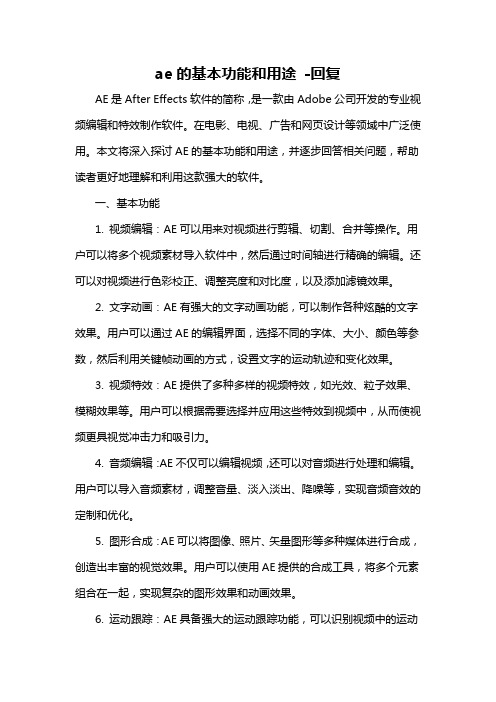
ae的基本功能和用途-回复AE是After Effects软件的简称,是一款由Adobe公司开发的专业视频编辑和特效制作软件。
在电影、电视、广告和网页设计等领域中广泛使用。
本文将深入探讨AE的基本功能和用途,并逐步回答相关问题,帮助读者更好地理解和利用这款强大的软件。
一、基本功能1. 视频编辑:AE可以用来对视频进行剪辑、切割、合并等操作。
用户可以将多个视频素材导入软件中,然后通过时间轴进行精确的编辑。
还可以对视频进行色彩校正、调整亮度和对比度,以及添加滤镜效果。
2. 文字动画:AE有强大的文字动画功能,可以制作各种炫酷的文字效果。
用户可以通过AE的编辑界面,选择不同的字体、大小、颜色等参数,然后利用关键帧动画的方式,设置文字的运动轨迹和变化效果。
3. 视频特效:AE提供了多种多样的视频特效,如光效、粒子效果、模糊效果等。
用户可以根据需要选择并应用这些特效到视频中,从而使视频更具视觉冲击力和吸引力。
4. 音频编辑:AE不仅可以编辑视频,还可以对音频进行处理和编辑。
用户可以导入音频素材,调整音量、淡入淡出、降噪等,实现音频音效的定制和优化。
5. 图形合成:AE可以将图像、照片、矢量图形等多种媒体进行合成,创造出丰富的视觉效果。
用户可以使用AE提供的合成工具,将多个元素组合在一起,实现复杂的图形效果和动画效果。
6. 运动跟踪:AE具备强大的运动跟踪功能,可以识别视频中的运动轨迹,并将所需的特效、图形或文字与之相匹配。
这种功能对于在现实场景中添加虚拟元素非常有用,如在电影中增加特效角色或插入场景。
二、用途1. 广告制作:AE在广告制作中有着广泛的应用。
通过使用AE的特效功能,可以制作出引人注目的广告效果,增强广告的宣传效果,吸引观众的眼球。
2. 影视后期制作:AE是电影和电视剧后期制作的重要工具之一。
它可以用于修复视频中的缺陷,添加视觉特效,调整音频音效,实现电影和电视剧的艺术效果。
3. 网络视频制作:随着互联网的发展,网络视频制作变得越来越流行。
AE软件在电子相册制作中的应用

AE软件在电子相册制作中的应用随着科技的不断发展,电子相册成为人们记录生活、分享快乐的一种重要方式。
电子相册制作的一个重要工具就是AE(After Effects)软件,它是一款由Adobe公司开发的专业动画和视觉效果软件。
AE软件在电子相册制作中具有灵活的时间轴操作功能,可以准确控制视频和图像的播放速度、顺序、淡入淡出等效果。
通过AE软件,可以将相册中的照片、视频、文字等内容进行混合编排,制作出丰富多样、个性化的相册效果。
可以使用AE软件将相册中的照片与音乐配合起来制作出一段动感十足的幻灯片,让人们在观看相册的能够享受到美妙的音乐。
在电子相册的制作中,AE软件还可以添加各种特效和过渡效果,提升相册的观赏性和艺术性。
可以使用AE软件为相册中的照片添加一些动态效果,比如旋转、放大、缩小等,使得照片在播放时更加生动。
也可以利用AE软件制作出一些炫酷的过渡效果,比如翻页、镜头切换等,让相册中的内容在切换时更加流畅自然。
除了时间轴操作和特效功能外,AE软件还具有强大的文字处理功能,可以让用户在电子相册中添加各种有趣的文字效果。
可以使用AE软件为相册中的照片添加标签说明,或者在照片上添加一些动态的文字效果,增强相册的信息传达和观赏性。
在电子相册的制作过程中,AE软件还可以实现图像的调色和修饰功能,提升相册的质量和美感。
可以使用AE软件对相册中的照片进行色彩调整、亮度对比度调整、锐化等处理,使得照片在播放时更加美丽动人。
AE软件在电子相册制作中具有丰富多样的功能,可以实现时间轴操作、特效添加、文字处理、调色修饰等功能,为用户打造出个性化、精美的电子相册。
无论是纪念自己的生日、婚礼,还是和家人、朋友分享美好的时光,AE软件都可以帮助我们制作出令人难忘的电子相册。
- 1、下载文档前请自行甄别文档内容的完整性,平台不提供额外的编辑、内容补充、找答案等附加服务。
- 2、"仅部分预览"的文档,不可在线预览部分如存在完整性等问题,可反馈申请退款(可完整预览的文档不适用该条件!)。
- 3、如文档侵犯您的权益,请联系客服反馈,我们会尽快为您处理(人工客服工作时间:9:00-18:30)。
AE软件在电子相册制作中的应用
相片是人们珍贵的回忆,同时电子相册已经成为了保存和展示相片的最好方式之一。
AE软件是一款多功能的视频制作软件,可以在电子相册的制作中扮演一个很重要的角色。
本文将探讨AE软件在电子相册制作中的应用以及它如何帮助我们制作出更加完美的相册。
一、图层的使用
AE软件利用图层的概念可以轻松创建出动态的效果,并且图层的遮挡关系也可以轻松配合图片或文字的位置,来呈现出更加丰富的视觉效果。
在电子相册的制作过程中,我们可以通过图层来设置文字和图片的叠加顺序,这样可以制作出更加扣人心弦和独具创意的相册。
二、动画的应用
AE软件可以为文字和图片添加动画,让它们在相册中更加生动有趣。
可以通过移动、缩放、旋转等多种特效,来为相册增加动态效果。
使用动画可以让相册显得更加流畅、自然,让人们更加来电相册中的内容,达到更好的展示效果。
三、音效的使用
音效是影响影片质量的重要元素。
在制作电子相册时,音效可以给人们带来更加真实的感受。
在使用AE软件时,我们可以借助它的音频编辑功能来为相册添加音效,比如背景音乐或图像转场的音效等等。
加入音效可以让相册更加动人,让人们在欣赏相册的同时,能够充分地体验其中所表达的情感。
AE软件中有众多的特效和过渡效果,我们可以利用这些特效来实现相册中的想象。
比如,我们可以通过光晕、闪光、曲线等特效来为相册增加风格化的效果,使得相册更加生动有趣。
AE软件中有着非常多的特效素材,这些特效可以被使用在相册中,给人们带来更加视觉上的冲击。
五、调色的应用
AE软件中的调色板可以为相册增加一些富有个性的色调,这样可以让相册产生某种特定的情感和氛围。
通过调整相册的色调和亮度,可以为观众提供更加美丽的视觉享受。
调色在电子相册中非常重要,任何一次小小的修改都能让相册的质量大幅改变。
六、输出的复杂性
在使用AE软件制作电子相册时,我们可以选择输出为多种格式,比
如.mp4, .mov, .flv等等。
无论桌面端的软件还是在线版的软件,AE都具有很强的导出
技术,可以快速生成高质量的电子相册。
在电子相册的制作过程中,我们可以根据需求选择不同的输出方式,以达到更好的展示效果。
总结:。
